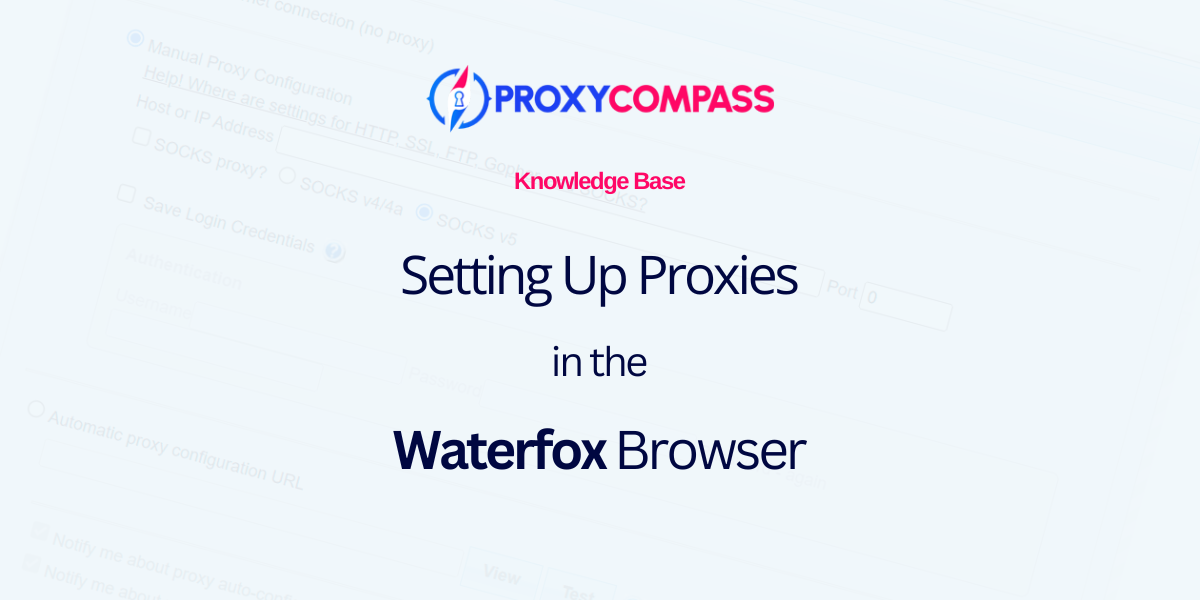
Waterfox è un browser anti-rilevamento per la navigazione web sicura basato sulla piattaforma open source Mozilla. Supporta più sistemi operativi, inclusi Windows, Linux e MacOS, e viene fornito con funzionalità di privacy integrate per impedire il tracciamento per impostazione predefinita. Waterfox consente configurazioni del server proxy per migliorare la privacy dell'utente e consentire la navigazione web anonima. Questa configurazione lo rende una scelta solida per gli utenti che apprezzano la privacy e la sicurezza online.
Perché Waterfox è basato su Firefox, il metodo per configurare i server proxy è simile.
Di seguito ti mostreremo come impostarli correttamente.
Passaggio 1: passa alle Impostazioni di Waterfox
- Fai clic sulle tre linee orizzontali (icona dell'hamburger) nell'angolo in alto a destra della finestra del programma.
- Nel menu visualizzato, fai clic sull'icona a forma di ingranaggio denominata "Impostazioni”.
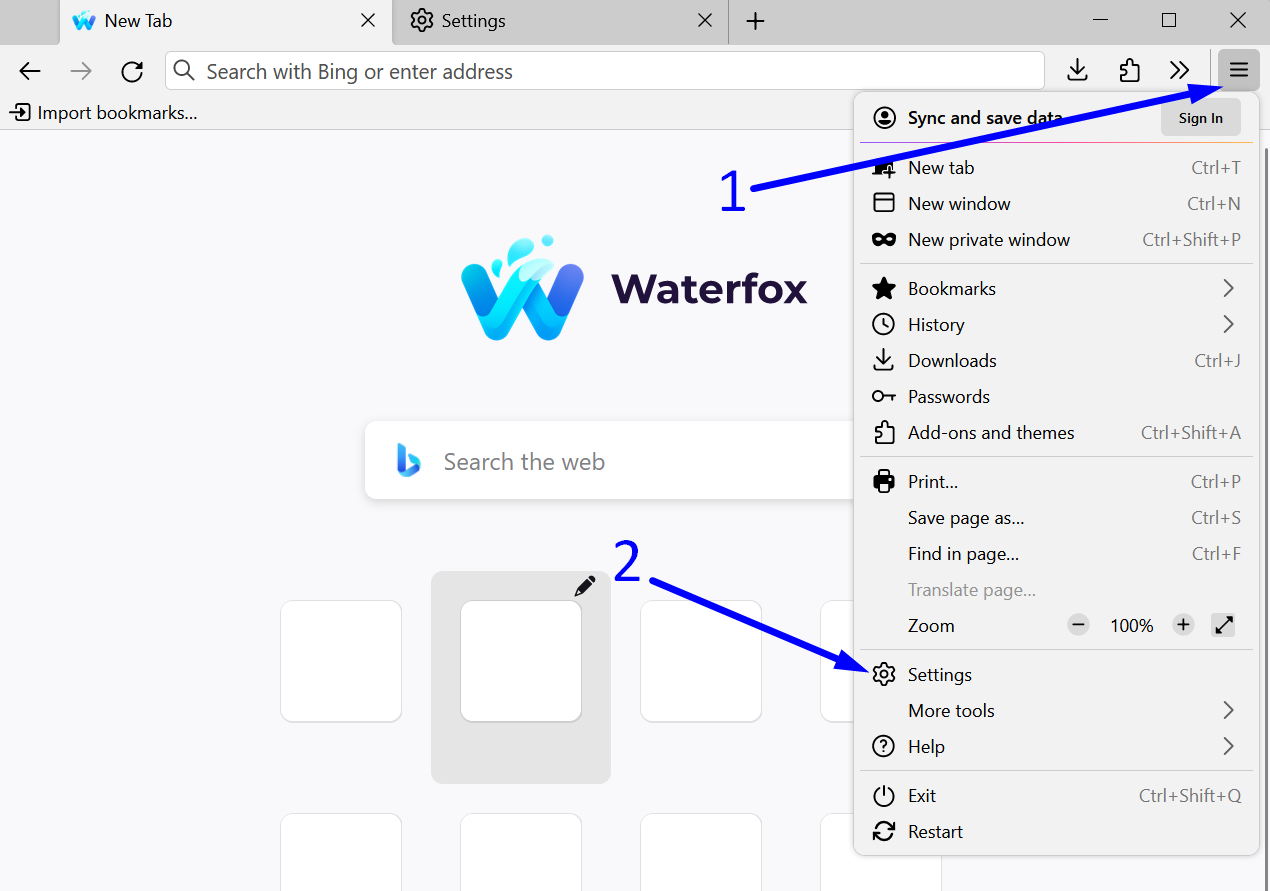
Passaggio 2: apri le impostazioni di rete Waterfox
- Scorri fino alla fine del menu.
- Nel "Impostazioni di rete", fare clic su "Impostazioni…pulsante ".
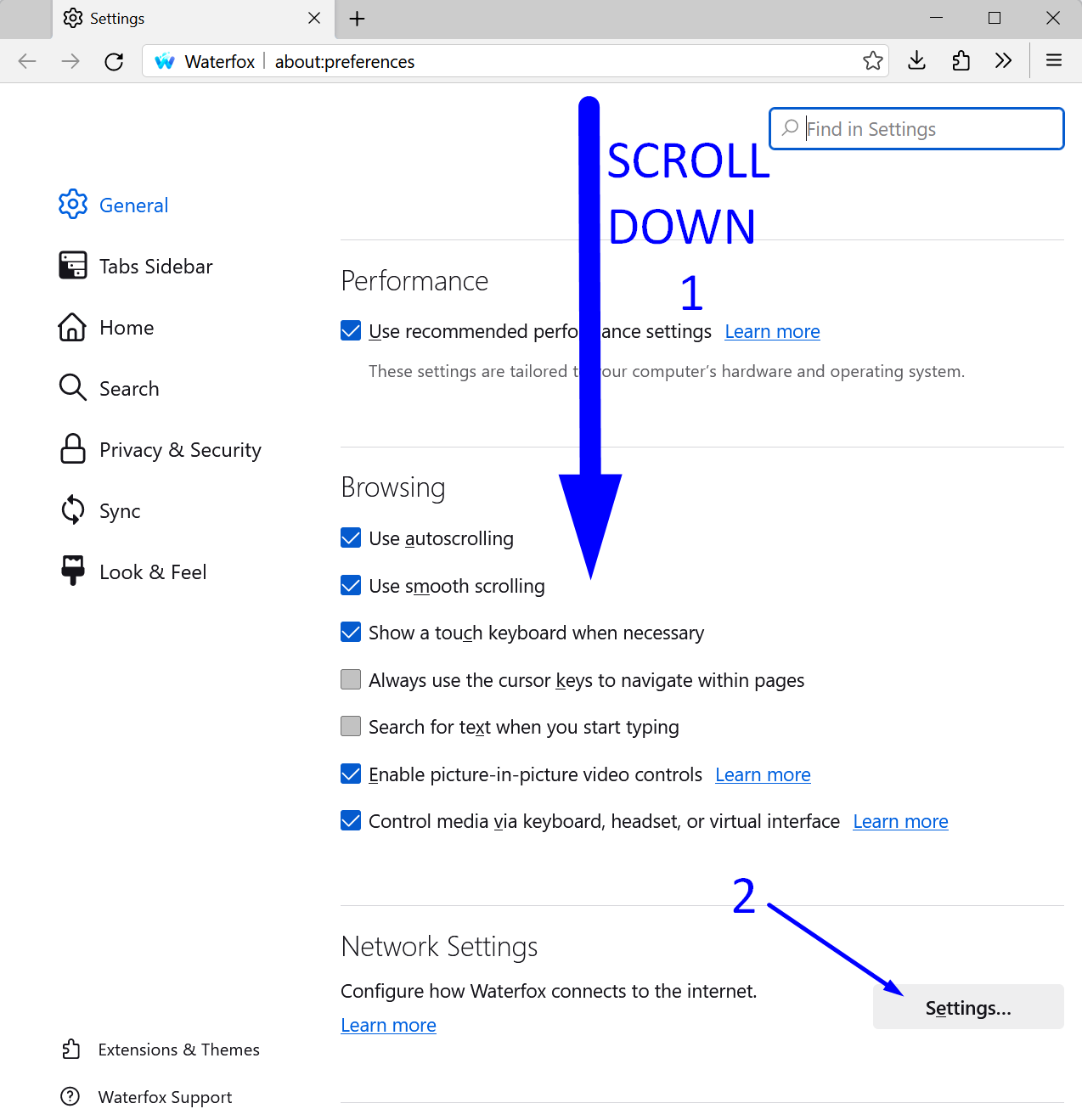
Nella finestra delle impostazioni proxy di Waterfox, hai la possibilità di scegliere tra tre protocolli proxy disponibili.
In Waterfox puoi scegliere tra tre tipi di proxy: HTTP, HTTPS, E SOCKS5. SOCKS5 è spesso considerata la scelta migliore perché supporta qualsiasi tipo di traffico, offre un'autenticazione opzionale per una maggiore sicurezza e non modifica i dati, il che migliora le prestazioni e la flessibilità. HTTPS è adatto per la navigazione web sicura, mentre HTTP è più semplice e meno sicuro.
Ti consigliamo di utilizzare sempre SOCKS5 se il tuo proxy lo supporta. Di seguito considereremo tutte e tre le opzioni.
Opzione 1: configurazione di un proxy HTTP – Non consigliata
- Passare il browser alla configurazione manuale del proxy facendo clic su "Configurazione manuale del proxy“.
- Inserisci l'indirizzo IP del tuo proxy nel campo “Proxy HTTP" campo.
- Immettere il numero di porta nel campo "Porta" campo.
- Salvare le impostazioni facendo clic su "OKpulsante ".
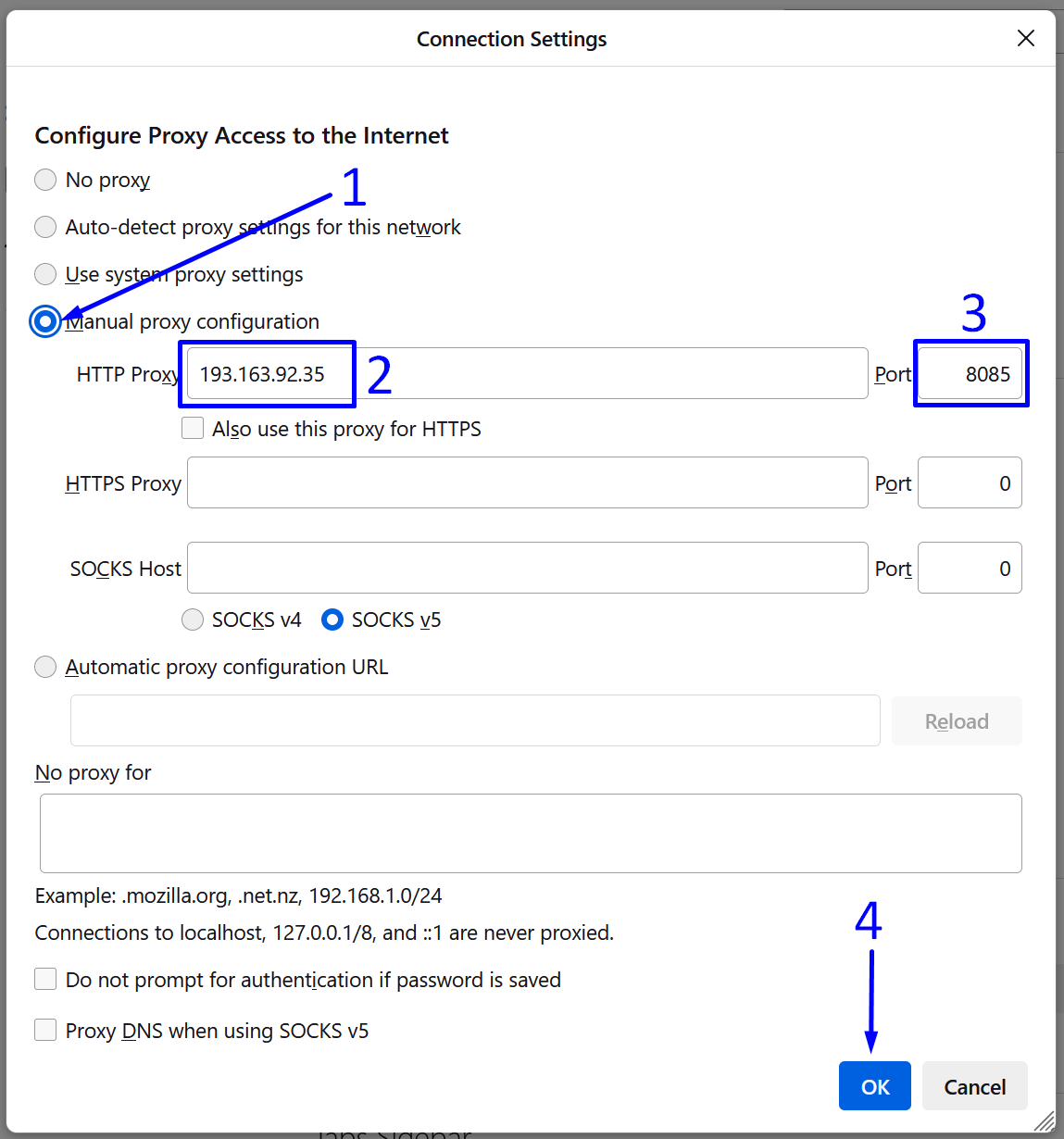
Opzione 2: impostare un proxy HTTPS – Una buona scelta
- Passare il browser alla configurazione manuale del proxy facendo clic su "Configurazione manuale del proxy“.
- Inserisci l'indirizzo IP del tuo proxy nel campo “Proxy HTTPS" campo.
- Immettere il numero di porta nel campo "Porta" campo.
- Salvare le impostazioni facendo clic su "OKpulsante ".
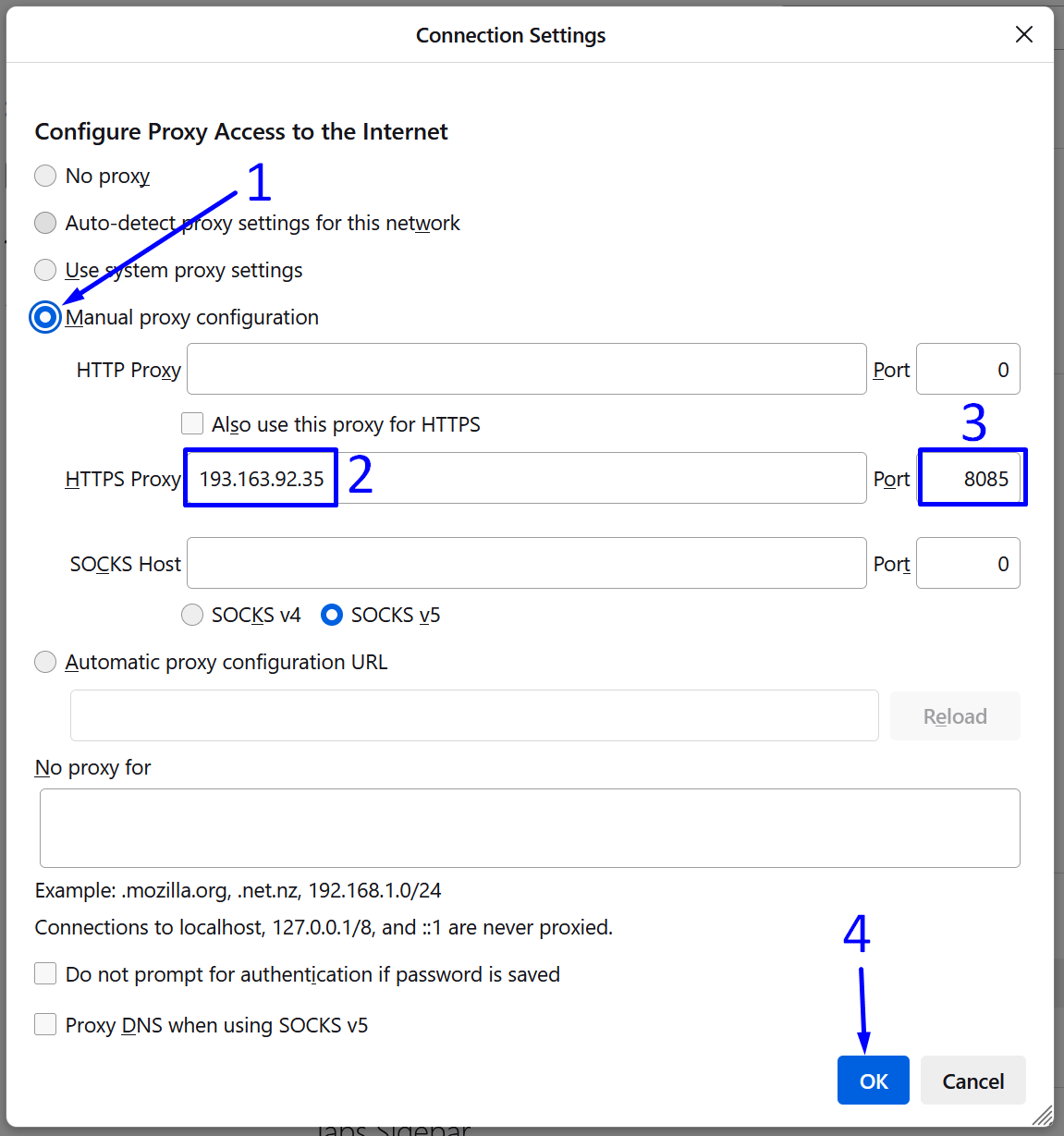
Opzione 3: configurazione di un SOCKS5: la scelta migliore
- Passare il browser alla configurazione manuale del proxy facendo clic su "Configurazione manuale del proxy“.
- Inserisci l'indirizzo IP del tuo proxy nel campo “Ospite SOCKS" campo.
- Immettere il numero di porta nel campo "Porta" campo.
- Seleziona l'opzione “DNS proxy quando si utilizza SOCKS v5" per instradare le richieste DNS attraverso il proxy SOCKS5, migliorando la privacy nascondendo queste richieste dalle reti locali o dagli ISP e aiutando a prevenire perdite DNS.
- Clicca il "OK" per salvare le impostazioni del proxy SOCKS nel browser.
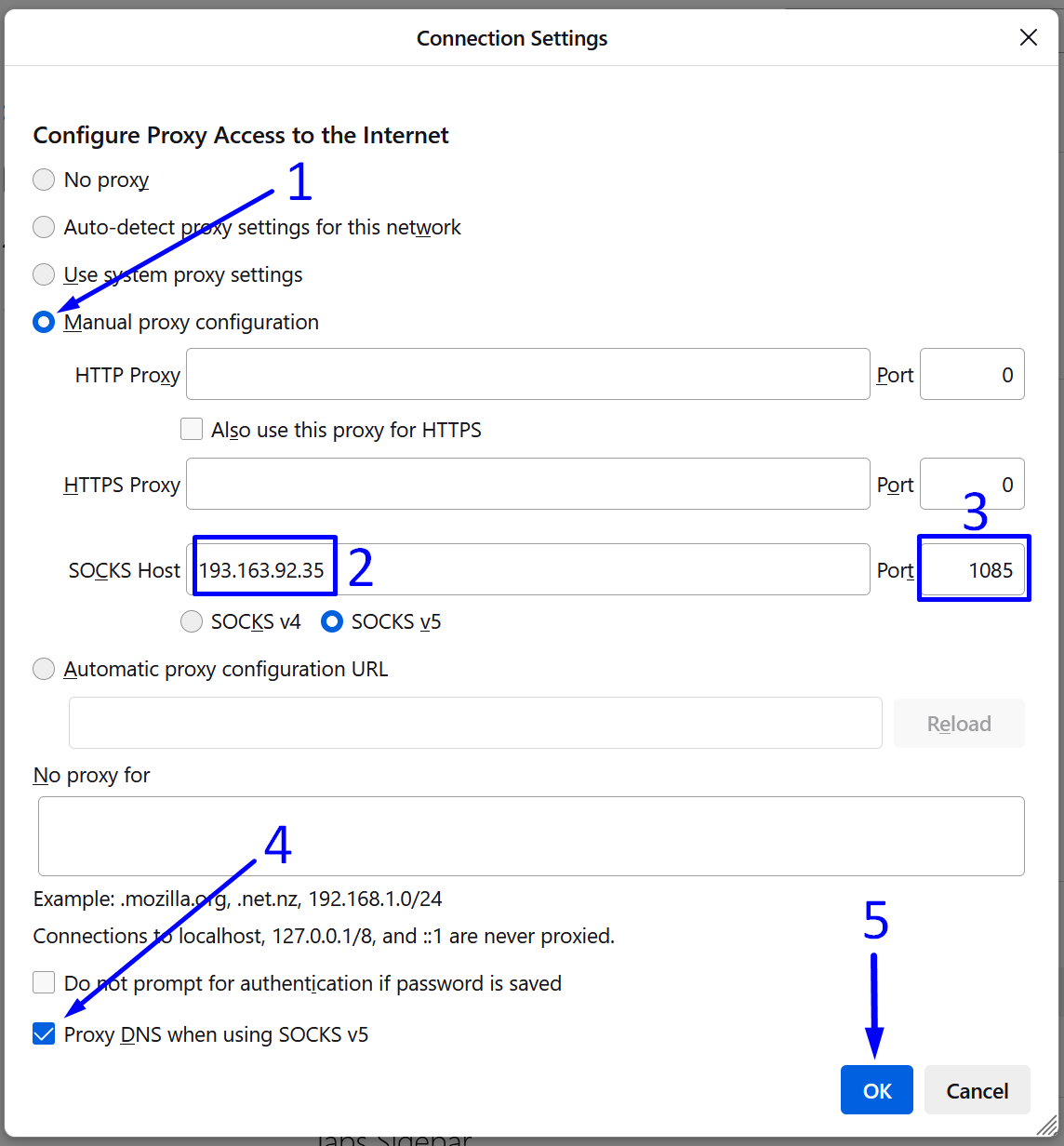
La configurazione del proxy nel browser anti-rilevamento Waterfox è completa e il traffico viene instradato attraverso l'indirizzo IP configurato. La navigazione sul Web è ora confidenziale e sicura.




